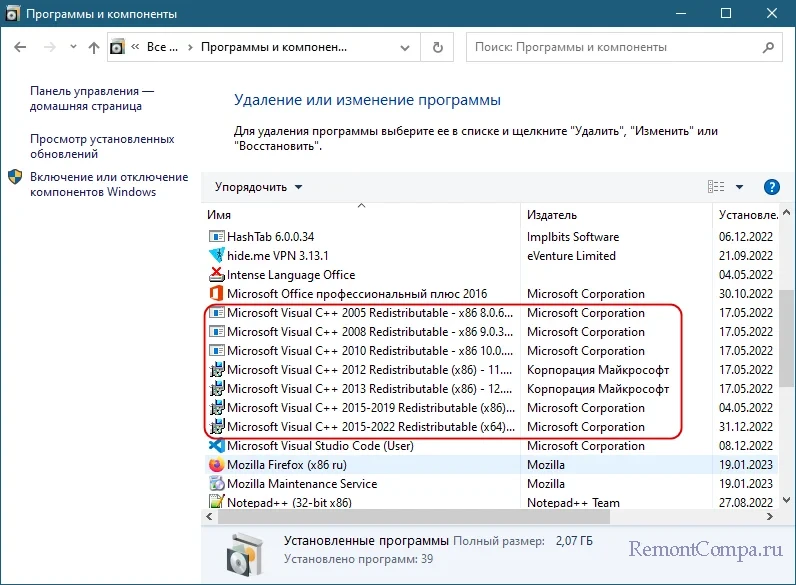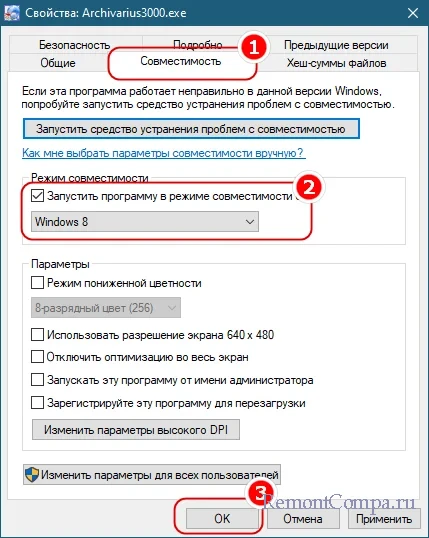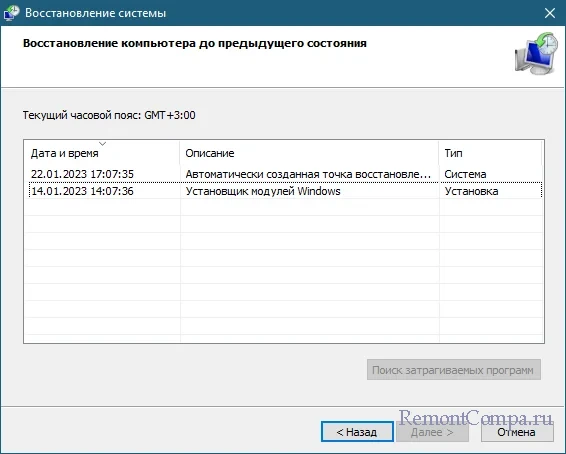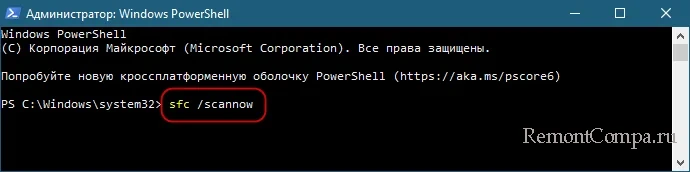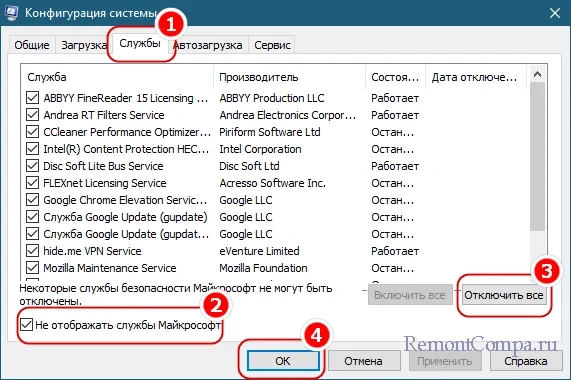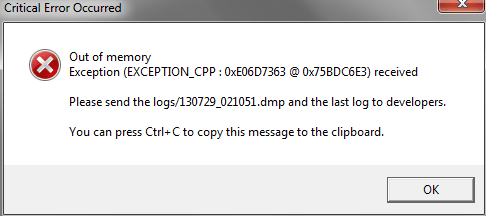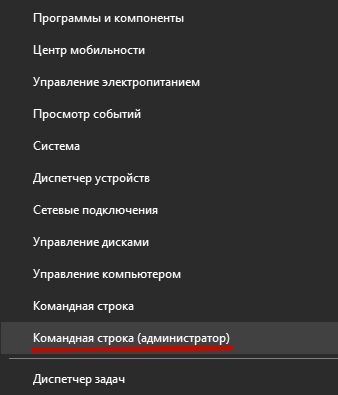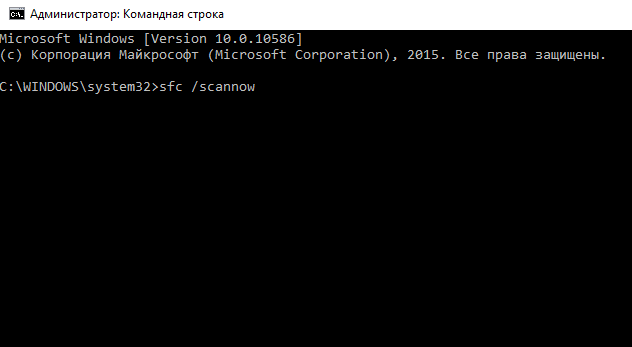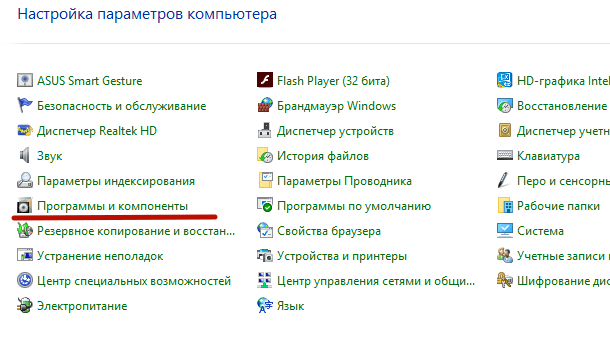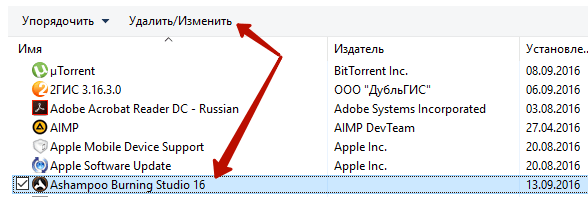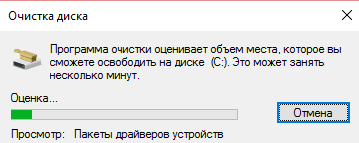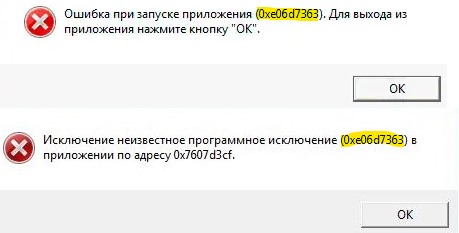Ошибка 0xe06d7363 возникает из-за скрипта программы или конфликта приложений появившегося по вине сторонней утилиты. Эта ошибка довольно часто будет проявлять себя при запуске любых программ. Из-за этого очень сложно определить, в чем именно заключается причина появления данной проблемы.
Наиболее часто этой “неурядецой” страдают пользователи операционных систем Windows 7 и Windows 8.
Содержание
- Исправляем ошибку 0xe06d7363 на Windows 7/8/8.1/10
- Метод №1 Проведения чистой загрузки
- Метод №2 Использование безопасного режима
- Метод №3 Запуск Microsoft Safety Scanner
- Метод №4 Восстановление системы
Исправляем ошибку 0xe06d7363 на Windows 7/8/8.1/10
Метод №1 Проведения чистой загрузки
Данная ошибка легко может быть решена проведением чистого запуска. Для этого вам необходимо отключить все сторонние службы на своем компьютере, а затем запустить его.
Для выполнения чистого запуска выполните следующие шаги:
- Нажмите правой кнопкой мыши по “Пуску” и выберите “Диспетчер задач”.
- Далее зайдите во вкладку “Автозагрузка” и отключите все сторонние утилиты находящиеся там.
Затем вам понадобится отключить все сторонние службы на компьютере, которая в данный момент работают. Следуйте ниже приложенным шагам:
- Нажмите комбинацию клавиш Win+R для открытия “Выполнить”.
- Затем впишите в пустую строку msconfig и нажмите “Ок”. Перед вами откроется окошко с “Конфигурацией системы”.
- Выберите вкладку “Службы” и отметьте галочкой опцию “Не отображать службы Microsoft” для того, чтобы вы не отключили их по неосторожности.
- Теперь отключите все службы, которые остались в списке, то есть все сторонние службы.
После всего проделанного, перезагрузите свой компьютер. Затем посмотрите, была ли исправлена ошибка 0xe06d7363 или нет.
Метод №2 Использование безопасного режима
Безопасный режим может помочь вам в определении и решении любой возникшей ошибки на вашем компьютере. Этот режим позволит вам запустить ПК в очень ограниченном состоянии, позволяя проверить программы и утилиты на наличие неисправностей в них, которые в свою очередь и могли привести к ошибке 0xe06d7363. Для запуска безопасного режима сделайте следующие шаги:
- Перезагрузите свой компьютер.
- Во время загрузки системы нажмите клавишу F8.
- Затем выберите пункт для перехода в Безопасный режим.
Как только вы это сделаете, всё стороннее программное обеспечение больше не будет работать. Если проблема исчезла при запуске Безопасного режима, то вы можете попробовать отключить все программы работающие на заднем фоне, а затем загрузить систему в стандартном режиме. Это должно решить проблему с ошибкой 0xe06d7363.
Метод №3 Запуск Microsoft Safety Scanner
Этот метод потребует от вас обладанием Microsoft Safety Scanner. Это программное обеспечение распространяется совершенно бесплатно. Скачать его вы можете с официального сайта Microsoft.
Эта утилита поможет вам избавиться от подозрительного программного обеспечения, программ-шпионов и нежеланных вирусов на вашей системы.
Как только вы скачайте эту утилиту, установите ее. Затем запустите ее и она начнет сканирование вашей системы. После этого Microsoft Safety Scanner удалит все найденные зараженные файлы, которые могут быть причиной появления ошибки 0xe06d7363.
Однако стоит предупредить, что утилита может удалить и ваши личные данные, если они были заражены.
Метод №4 Восстановление системы
Самый простой и наиболее эффективный способ решения проблемы – это Восстановление системы. Выполнять это стоит пожалуй только как самое последнее решение.
- Нажмите правой кнопкой мыши на “Пуск” и выберите “Панель управления”.
- Зайдите в раздел “Восстановление”.
- Выберите время, когда ваша система находилась в стабильном состоянии и начните процесс Восстановления.
- Во время это процесс вам компьютер может перезагружаться, но это вполне закономерное явление, переживать не стоит.
После окончания Восстановления проверьте, исчезла ли ошибка 0xe06d7363. В этот раз она определенно должна была быть исправлена.
Содержание:
- 1 Первые действия при ошибке 0xe06d7363
- 2 Переустановка приложения
- 3 Изменение имени компьютера
- 4 Исключение ошибок в системе и конфигурации учетной записи
- 5 Переустановка или обновление драйверов и системных компонентов
- 6 Что еще предпринять
Чтобы программа или игра благополучно запустилась в среде Windows, должен быть соблюдён целый ряд условий. В системе должны иметься соответствующие библиотеки, всё в порядке должно быть с манифестом и другими компонентами самого приложения и прочее, и прочее. Если хотя бы одно из условий не будет соблюдено, приложение не сможет запуститься, а если запустится, то будет работать некорректно. Но чаще всего приложение просто не может стартовать, а система выдает сообщение с описанием и кодом ошибки.
Среди многочисленных ошибок весьма распространённой является ошибка 0xe06d7363. Сталкиваться с ней чаще всего приходится геймерам при запуске игр, но также она может возникать во время запуска самых разных приложений.
Сопровождающее ошибку текстовое описание чаще всего скудно и не содержит каких-либо полезных сведений, которые могли бы прямо указывать на причину сбоя. Обычно при этом указывается, что приложение завершило работу с ошибкой при запуске. В ряде случаев сообщается о необрабатываемом исключении с отсылкой к определённому адресу.
Итак, что это за ошибка 0xe06d7363 и почему она появляется. Основной её причиной является нарушение целостности файлов приложения либо системных компонентов, в частности, DirectX и Visual C++. Также ошибка может появляться при повреждении записей в системном реестре, в случае некорректных настроек Windows, отвечающих в системе за работу приложений и игр, отсутствии необходимых прав, блокировке интернет-соединения брандмауэром или антивирусом (если приложение использует интернет), действии вредоносного ПО, сбое драйверов видеокарты.
Теперь давайте посмотрим, как исправить ошибку 0xe06d7363 и с чего, собственно, начинать. Если перед её появлением не было никаких инцидентов вроде вирусной атаки, критического системного сбоя или внезапного отключения компьютера, если вы не обновляли драйвера и не изменяли конфигурацию системы, можно будет начать с самого простого. Для начала попробуйте просто перезагрузить ваш компьютер и ещё раз запустить приложение. Опять ошибка? Исключите проблемы с правами, запустив его на этот раз от имени администратора.
Можно попытаться запустить программу в режиме совместимости с другой версией Windows.
Переустановка приложения
Вы уверены, что всё в порядке с самой программой или игрой? Возможно, её файлы оказались повреждены. Удалите приложение и оставленные им следы, а затем установите заново, скачав его с другого источника. Если ошибка 0xe06d7363 возникает при запуске игры, попробуйте для начала запустить её не через лаунчер, а напрямую через исполняемый файл. Бывает такое, что повреждённым оказывается только лаунчер, с самими файлами игры всё в порядке. Если используется игровой клиент, переустановите его, много времени это не займёт.
Изменение имени компьютера
Причиной ошибки с кодом 0xe06d7363 при запуске игр может быть имя компьютера на русском языке. Замените его английским и попробуйте запустить программу или игру ещё раз. В Windows 7 и 8.1 переименовать компьютер можно из раздела панели управления «Система».
Кликните по ссылке «Изменить параметры», в открывшемся окошке на вкладке «Имя компьютера» нажмите «Изменить» и введите новое имя.
В Windows 10 получить доступ к нужным настройкам можно через приложение «Параметры», перейдя по цепочке Система – О системе – Переименование компьютера.
Исключение ошибок в системе и конфигурации учетной записи
Проверьте целостность системных файлов. Для этого выполните в запущенной от имени администратора командной строке команду sfc /scannow и дождитесь завершения процедуры сканирования. Если ошибки будут найдены, система предложит их исправить при перезагрузке.
Исключить неладное с настройками учётной записи пользователя проще всего создав новую отдельную учётную запись, при этом имя ей лучше дать английское, равно как английскими должны быть элементы пути (каталоги) установки программы. Чтобы игра или программа могла запускаться из-под другой учётки, она должна быть установлена в режиме «Для всех пользователей».
Переустановка или обновление драйверов и системных компонентов
Убедитесь, что на ПК установлены последняя версия DirectX и все компоненты Visual C++, начиная с версии 2005 и заканчивая версией 2015. Список инсталлированных пакетов Visual C++ можно просмотреть в разделе установки и удаления программ, а версию DirectX – выполнив команду dxdiag в окошке Run или командной строке.
Возможно, есть смысл их переустановить, только учтите, что для удаления DirectX вам понадобится специальная утилита DirectX Eradicator, так как деинсталляция этого компонента средствами системы не предусмотрена. Обновите системные драйвера и установите последнюю версию Net Framework.
Что еще предпринять
В деле устранения ошибки 0xe06d7363 при запуске приложения не станут лишними следующие действия. Произведите очистку системного диска от временных файлов CCleaner или аналогичным инструментом, а затем проверьте его на предмет вирусов. Запустите проблемное приложение, предварительно отключив антивирус и брандмауэр, а ещё лучше, внеся приложение или игру в список исключений для ваших средств защиты.
Если до недавнего времени всё работало и вдруг перестало, выполните откат к предыдущей точке восстановления. Установите самые свежие накопительные обновления Windows. И последнее. Если вы решили юзать взломанные программы и игры, будьте готовы к подобного рода ошибкам. Скачивайте программное обеспечение лишь из проверенных вами и другими пользователями источников.
То, что все прикладные программы и игры в той или иной мере являются зависимыми от системных компонентов Windows, не является особым секретом. Часть необходимого для их работы кода содержится в системных библиотеках – файлах DLL, которые могут поставляться как с самой операционной системой, так и устанавливаться отдельно. Отсутствие или повреждение библиотек приведет к тому, что использующее их приложение не сможет запуститься, а пользователь получит сообщение «Ошибка при запуске приложения (0xe06d7363). Для выхода из приложения нажмите кнопку «OK»» или «Исключение неизвестное программное исключение 0xe06d7363». Впрочем, эта весьма распространенная ошибка может иметь и другие причины.
Нарушение целостности файлов программы или игры – часто встречающаяся причина появления ошибки 0xe06d7363, причем поврежденным может оказаться и сам установщик, если ошибка возникла при установке. В этом случае скачайте программу или игру из другого источника, желательно официального. Если ошибка возникла после установки программы, и до этого приложение работало, переустановите его, предварительно отключив антивирус, а затем внеся уже установленное ПО в список исключения. В первую очередь это касается нелицензионного или взломанного программного обеспечения, так как отдельные файлы которого могут удаляться или блокироваться встроенным антивирусом.
Еще одна распространенная причина ошибки 0xe06d7363. Устраняется установкой или переустановкой в первую очередь актуальных версий компонента Visual C++ Redistributable, доступного для загрузки с официального сайта Microsoft. Установить необходимо и 64-битный, и 32-битный пакет.
Также убедитесь, что на компьютере установлена актуальные версии Net Framework и DirectX. Первый компонент можно скачать с сайта Microsoft, второй устанавливается вместе с драйверами видеокарты. То есть, чтобы обновить DirectX, нужно обновить драйвера видеоадаптера.
Переустановка проблемной программ или игры и обновление системных компонентов являются основными способами устранения неполадки. Если их применение не дало положительного результата, попробуйте эти дополнительные решения.
● Запустите исполняемый файл приложения от имени администратора – возможно, для работы программы требуются повышенные права. Если программа старая, используйте режим совместимости – откройте свойства исполняемого файла, переключитесь на вкладку «Совместимость» и выберите предыдущую или более старую версию операционной системы.
● Если раньше программа работала без ошибок, и при этом вы не изменяли ее конфигурацию (в том числе путем установки патчей и модов), попробуйте откатить систему к ближайшей точке восстановления.
● Проверьте Windows на предмет повреждений системных файлов командой sfc /scannow, выполненной в запущенной от имени администратора командной строке или PowerShell.
● Используйте чистую загрузку или безопасный режим – это позволит исключить конфликты программы или игры с процессами сторонних программ и служб. Если в режиме чистой загрузки программа работает без ошибок, причину следует искать в автозагрузке. Напоминаем, что выполнить чистую загрузку можно с помощью штатной утилиты «Конфигурация системы» (msconfig), отключив все сторонние службы на вкладке «Службы».
Если вам известны другие способы этой проблемы, а самое главное – вы с ней успешно справились, предлагайте ваши решения в комментариях – мы и наши читатели будем благодарны за подсказку.
Ошибка 0xe06d7363 может появиться при запуске конкретного приложения или нескольких программ, а в некоторых случаях даже игр (чаще всего в Mafia 2). Вместе с основным кодом сбоя, обычно отображается сообщение «неизвестное программное исключение» или «при инициализации приложения».
Разберем проблему подробнее и попробуем самостоятельно ее исправить. Инструкция подходит ко всем операционным системам, включая Windows 7, 8 и 10.
Содержание статьи
- Переустановка
- Разблокировка файла
- Установка необходимых библиотек
- Чистая загрузка
- Имя компьютера
- Дополнительные методы
- Видео по теме
- Комментарии пользователей
Переустановка
Данный пункт применим ко всем программам и играм, особенно если они не лицензионные. Антивирус и встроенный защитник имеют привычку полностью удалять сомнительно ПО или только отдельные его файлы.
Решение будет простым:
- Деинсталлируйте проблемное приложение. Сам установщик удалять необязательно.
- Отключите антивирус и выполните повторную установку. Конечно, перед этим желательно убедиться, что действительно объект не содержит вирусы. Сканирование лучше проводить несколькими антивирусными сканерами. Так исключите возможность ложного срабатывания.
- По завершении процедуры запустите программу. Если запустится, то добавьте ее в список исключений защитного ПО.
Разблокировка файла
Система безопасности Windows блокирует некоторые объекты сразу после их загрузки. Возможно, поэтому они не устанавливаются. Снять блокировку можно следующим образом:
- Нажмите по объекту правой мышкой и откройте «Свойства».
- Отметьте пункт «Разблокировать», нажмите «Применить» и «Ок».
- Повторите попытку запуска.
Установка необходимых библиотек
Редко встречается утилита или игра, идущая в комплекте с нужными для работы библиотеками. Поэтому их приходится устанавливать и обновлять самостоятельно.
Вот список того, чего может не хватать в ОС:
- Visual C++ Redistributable. Загружаются с официального сайта по ссылке.
- Net Framework. Вот еще одна ссылка на Microsoft.
- DirectX — как правило, инсталлируется вместе с драйверами видеокарты. Их тоже стоит обновить.
Если имеется опыт работы с торрент-клиентом, то быстрее и проще всего загрузить с торрент-трекеров.
Чистая загрузка
Не стоит исключать конфликт или неправильную работу некоторых утилит. Проверить этот момент можно выполнив чистый запуск без лишних компонентов.
Как это сделать:
- Нажмите «WIN+ R», введите «msconfig» и щелкните «Ок».
- Во вкладке «Общие» активируйте «Выборочный запуск» и снимите все галочки кроме «Загрузки системных служб».
- Теперь переместитесь в «Службы» и скройте отображение служб Майкрософт. Нажмите «Отключить все».
- Выключите автозагрузку лишних программ.
После того, как все будет сделано, перезагрузите компьютер.
Имя компьютера
В некоторых случаях сбой вызывает имя компьютера, написанное кириллицей. Попробуйте написать имя в транслите или на латинице.
Как это сделать:
- Щелкните правой мышкой по ярлыку «Компьютер» и откройте «Свойства».
- Нажмите по пункту «Изменить параметры».
- Снова кликните «Изменить».
- В строке укажите любое название на английском языке, кликните «Ок» и выполните перезагрузку.
Некоторый софт не запускается из-за того, что находится в папке с русским названием. В таком случае попробуйте его переустановить в другую папку, например, на диск «D» в папку «Games» или «Programs».
Дополнительные методы
Иногда исправить ошибку «0xe06d7363» при запуске приложения получается совсем другими способами.
- Откройте свойства объекта и переместитесь во вкладку «Совместимость». Поставьте галочку рядом с пунктом «Режим совместимости» и выберите другую версию системы. Например, если разработчик игры сообщает о поддержки Windows 7, а у вас установлена Windows 10, то выберите семерку. Информация о требованиях к системе написана на официальном сайте любого приложения.
- Откройте файл от имени администратора. Если сработает, то войдите в свойства и во вкладке «Совместимость» активируйте пункт «Запускать от имени администратора».
- Нередко сбой возникает при запуске утилиты в изолированной среде, например, «песочнице».
- Установите свежие игровые и программные обновления. Также часто помогает установка обновлений для системы.
- Если используется взломанная версия игры «репак», то скачайте другую сборку, но надежнее всего использовать официальный инсталлятор.
- Проверьте системные файлы через команду «sfc /scannow». Она выполняется через нажатие «Enter» в командной строке «WIN + R — CMD — ОК». Если будут выявлены проблемы, то проведите дополнительную диагностику жесткого диска.
- Если раньше программа работала нормально и никаких действий с ней не проводилось (обновления, патчи, моды и т.п. не устанавливались), то воспользуйтесь точками для восстановления. Для этого нажмите «WIN + R — rstrui.exe — ОК» и следуйте указаниям мастера.
- Теоретически софт может работать некорректно из-за наличия вирусов.
- Проведите чистку ОС утилитой «Ccleaner».
- Попробуйте открыть приложение в безопасном режиме. Если все будет работать, то нужно продолжить искать проблему на стороне установленных утилит, драйверов и запущенных служб.
- Если имя учетной записи, через которую вы вошли в систему написано на русском языке, то измените на латинское.
- Иногда ошибка 0xe06d7363 появляется после установки системных обновлений. Если такое случилось, то удалите их через (Панель управления — Программы и компоненты — Просмотр установленных обновлений) или верните компьютер в исходное состояние. Последняя опция доступна только в Windows 10 и 8.
- Удостоверьтесь в качестве интернет-соединения на примере потери интернет пакетов. Актуально для онлайн игр и приложений.
- Возможно, ярлык, запускающий программу поврежден. Воспользуйтесь оригинальным «.exe» файлом, находящимся в папке приложения.
- Удостоверьтесь, что сбой не вызывает видеокарта и оперативная память. Это бывает крайне редко. Проблема исправляется заменой или ремонтом комплектующих.
Как всегда, крайним вариантом является переустановка системы и помогает она только тогда, когда сбой вызван поврежденной операционкой. Во всех других случаях, это вряд ли поможет.
Напишите в комментариях, если проблема осталась. Постараемся разобрать вместе.
Видео по теме
Автор: Амиль | Дата публикации: 3.10.2016 | В разделе: Windows инструкции
Ошибка «0xe06d7363» — частый гость на всех версиях операционной версии Windows – начиная с устаревшей XP и заканчивая “Десяткой”. Она возникает в разных случаях: и при запуске приложений (игр, программ), и во время их работы. Следовательно, данная ошибка мешает корректно использовать то или иной приложение. А значит, с нею нужно как-то бороться. И для этого мы приготовили несколько простых способов, которые действительно должны помочь с нею справиться и приложение запустится.
Устраняем ошибку 0xe06d7363 при запуске программ и игр посредством SFC
SFC – стандартная утилита, встроенная в операционную версию Windows, с помощью которой осуществляется сканирование системных файлов и Реестра на предмет ошибки. Большая их часть может быть исправлена в автоматическом режиме, в том числе и злополучная 0xe06d7363. Поэтому мы предлагаем Вам рассмотреть процесс восстановления работоспособности приложений, которые не запускаются:
- Запускаем командную строку от имени Администратора. Самый простой способ – кликнуть правой кнопкой мыши по меню «Пуск» и выбрать в контекстном меню соответствующий пункт;
- Открывается главное окно командной строки, теперь Вы должны вписать команду, запускающую автоматическое сканирование системы на ошибки: «sfc /scannow» (без кавычек) и нажать клавишу «Ввод»;
- Дождитесь завершения процесса сканирования и устранения ошибок. В зависимости от их количества это может занять до сорока минут.
По его окончанию перезагрузите компьютер, а затем проверьте работоспособность приложения, которое не запускалось из-за ошибки «0xe06d7363». Если проблема не была устранена, переходим к следующему способу.
Переустановка приложения
Если это не системное приложение и его можно переустановить, попробуйте полностью удалить программу (или игру) с компьютера и заново установите. Для полного удаления лучше использовать сторонние утилиты вроде Revo Uninstaller. Но можно воспользоваться и старым-добрым способом – через
Панель Управления:
- Заходим в ПУ;
- Кликаем по значку «Программы и компоненты»;
- Левым кликом выделяем приложение, которое выдаёт ошибку и нажимаем на «Удалить/Изменить»;
- Удаляем программу и устанавливаем её заново.
Теперь перезагружаем компьютер и смотрим на результат. Если ошибка никуда не исчезла, переходим к следующему способу её устранения.
Удаление временных файлов
Если и этот вариант не поможет устранить ошибку «0xe06d7363» при запуске приложения, то придётся пойти на крайние меры – устанавливать чистую версию операционной системы Windows. Итак, давайте попробуем удалить временные файлы:
- Также, как и в первой инструкции, запускаем командную строку;
- Вводим команду «cleanmgr»;
- В диалоговом окне выбираем диск «С» и кликаем по кнопке «ОК»;
- Запускается процесс очистки временных файлов. Не беспокойтесь, ничего лишнего удалено не будет;
- По его завершению повторите ту же самую процедуру и для других дисков.
Теперь можете попробовать вновь запустить приложение. Оно должно заработать. Если и это не помогло, то, как уже было сказано выше, придётся переустанавливать ОС. Вероятнее всего, проблема в ней. Но Вы можете попробовать скачать в Интернете другой релиз приложения, более новую или старую версию. Возможно, с ними проблем не возникнет. Также мы рассказывали как исправить ошибку 0xc000007b при запуске игры. Инструкция актуально ко всем операционным системам Windows.
Другие инструкции:
Код ошибки 0xe06d7363 возникает при запуске приложения или игры в Windows 11/10 и, когда ошибка неизвестного программного исключения.
Основной причиной ошибки является несовместимость программы с компилятором Microsoft Visual C++, когда не удается выполнить правильно процесс. Кроме того, вирусы в системе также могут быть ответственными за ошибку.
Как исправить ошибку 0xe06d7363 при запуске игр и программ
В данной инструкции разберем, что делать и как исправить, когда появляется ошибка 0xe06d7363 неизвестного программного исключения при запуске игр и программ в Windows 11 и 10.
1. Запуск от имени админа
Нажмите правой кнопкой мыши по ярлыку программы или игры, которая выдает ошибку при запуске, и выберите Запуск от имени администратора.
2. Исключение антивируса
Учесть тот факт, что многие пользователи используют игры или программы с торрента, то антивирус будет блокировать некоторые файлы, так как найдет там вирусы. Естественно пользователи думают, что это ложное срабатывая не думая о том, что за бесплатно им никто ничего делать не будет. По этой причине, в репаки с торрентов и вшивают вирусы, которые потом запускаются на ПК с повышенными правами.
Перейдите в карантин антивируса и посмотрите есть ли там файлы или папки. Если есть, то их нужно добавить сначала в исключения антивируса, а потом восстановить из карантина.
- Как восстановить файлы из карантина Безопасности
- Как добавить в исключение Защитника
2. Установить Visual C++
При запуске некоторых игр и программ нужны распространенные библиотеки для правильной работы. Кроме того, может быть так, что Visual C++ установлен 64-разядный, а сама игра 32-битная и её нужен Visual C++ x86.
- Перейдите на официальный сайт Microsoft и скачайте Visual Studio 2015, 2017, 2019 и 2022 X86 и X64
! Если нужны старые версии Visual C++ 2005, 2008, 2010, 2012, 2013 для старых игр и программ, то промотайте на сайте вниз.
3. Проверка целостности системы и диска
Поврежденные системные файлы и битые сектора на диске могут быть виновниками ошибки 0xe06d7363 при запуске игр и программ в Windows 11/10. Чтобы исправить, запустите командную строку от имени администратора и введите ниже команды по очереди, нажимая Enter после каждой:
chkdsk c: /f /rsfc /scannowDISM /Online /Cleanup-Image /RestoreHealth
4. Восстановить программу или игру
Вы можете попробовать исправить программу или игру, если это будет возможно. Для этого перейдите в удаление программ в панели управлении или установленные приложения в параметрах Windows 11/10.
- Нажмите Изменить, если будет доступно
- Далее выберите Исправить
! Если это не поможет или кнопки Исправить не будет. Вам стоит перейти на официальный сайт программы или игры и скачать последнюю версию.
Смотрите еще:
- Код ошибки 0xc0000098 BSD при загрузке Windows 11/10
- Исправление ошибки EMP.dll при запуске игр в Windows 11/10
- Missing Operating System при загрузке ПК — Что делать?
- Исправить ошибку 0xe0434352 программного исключения
- Исключение нарушение прав доступа в Windows 10
[ Telegram | Поддержать ]
При попытке открыть приложение его запуск прерывается сообщением об ошибке «исключение неизвестное программное исключение 0xe06d7363». Она может повториться даже после переустановки проблемной программы.
Содержание
- 1 Причины ошибки
- 2 Запуск в режиме совместимости
- 3 Переустановка распространяемых пакетов Visual C++
- 4 Добавление в список исключений антивируса
- 5 Проверка диска CHKDSK
- 6 Возврат системы к предыдущему состоянию
Причины ошибки
Сбой при запуске, который сопровождается ошибкой 0xe06d7363, может произойти по ряду причин:
- Заражение компьютера вредоносным ПО, которое могло вызвать сбои в реестре и разрушить компоненты приложения.
- Повреждение системных файлов, в частности библиотек DLL, к которым обращается приложение при запуске.
- Конфликтующие стороннее ПО, в частности антивирусы и брандмауэры.
- Поврежденные файлы приложения при загрузке или копировании.
- Образование битых секторов в области установки программы.
Прежде чем приступить к решениям попробуйте переустановить приложение. Если ошибка повторяется, запустите полную проверку системы на вирусы. Если используете Защитник Windows и он не обнаружил вредоносного кода, запустите сканирование сторонним антивирусом, например, Malwarebytes. В случае, если в результате сканирования были обнаружены и удалены зараженные файлы, переустановите приложение и попробуйте его снова открыть.
Также проверьте целостность системы путем выполнения из консоли командной строки (администратор) двух команд:
sfc /scannow
dism /Online /Cleanup-Image /RestoreHealth
Запуск в режиме совместимости
Если приложение открывалось в предыдущей версии Windows, то, скорее всего, возникли проблемы с совместимостью в последней ОС.
В проводнике найдите исполняемый файл или щелкните правой кнопкой мыши на ярлык и выберите Свойства.
Перейдите на вкладку Совместимость и установите флажок на поле запуска в режиме совместимости». Затем выберите версию Windows, в которой приложение запускалось без ошибок. Также установите флажок в поле запуска от имени администратора.
После проверьте, удалось ли устранить ошибку 0xe06d7363.
Переустановка распространяемых пакетов Visual C++
Проблемы с запуском могут возникнуть через повреждение пакетов Visual C++или использование старых библиотек.
Для этого перейдите в раздел «Удаления или изменения программ» командой appwiz.cpl, запущенной из окна «Выполнить» (Win + R).
В списке найдите все установленные пакеты Visual C++и запишите их версии. Затем кликните на каждый правой кнопкой мыши и выберите «Удалить».
После загрузите с сайта Майкрософт и уставите, следуя инструкциям на экране. Затем перезагрузите компьютер и запустите приложение, которое вызывало ошибку 0xe06d7363.
Добавление в список исключений антивируса
К сбою могут быть причастны антивирусные программы. Это происходит, когда программа была модифицирована сторонним производителем, но не оригинальным разработчиком, например, добавлены моды или чит-коды. При добавлении файла в папку приложения, антивирус может рассматривать его как вредоносное ПО и заблокировать запуск.
Чтобы избежать блокировки антивирусом, нужно добавить программу в список его исключений. Если используете Защитник Windows, выполните следующие шаги.
В строке системного поиска наберите «Защита от вирусов и угроз» и щелкните на найденный результат.
В разделе Параметры защиты от вирусов кликните на кнопку «Управления настройками».
Прокрутите список до пункта Исключения и кликните на «Добавить удалить исключение».
Нажмите на значок «+», чтобы раскрыть варианты добавляемых объектов, и выберите папку, в которой находятся файлы приложений.
Перезагрузите систему и откройте приложение, которое ранее возникало сообщение об неизвестном программном исключении с кодом ошибки 0xe06d7363.
Проверка диска CHKDSK
При образовании сбойных секторов в области расположения программы, ее некоторые файлы не могут быть считаны, что приводит к ошибке 0xe06d7363. Для проверки диска на наличие возможных повреждений выполните следующие шаги:
В поле системного поиска наберите cmd, затем при отображении искомого результата запустите его от имени администратора.
В консоли выполните команду:
chkdsk /r

Возврат системы к предыдущему состоянию
Если продолжаете сталкиваться с ошибкой 0xe06d7363 попробуйте восстановить предыдущее состояние системы, при котором не возникало проблем с запуском.
Перейдите на экран восстановления системы командой rstrui, запущенной из окна «Выполнить» (Win + R).
Нажмите кнопку Далее, затем установите флажок на опции показать больше точек восстановления. Выберите точку восстановления, когда приложение открывалось без ошибки и нажмите Далее.
В следующем окне нажмите кнопку «Готово», чтобы запустить процесс восстановления. После завершения компьютер автоматически перезагрузится.